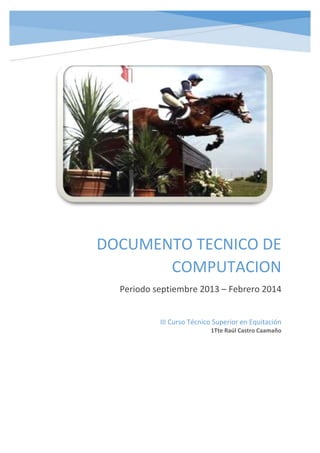
Informatica respaldo
- 1. DOCUMENTO TECNICO DE COMPUTACION Periodo septiembre 2013 – Febrero 2014 III Curso Técnico Superior en Equitación 1Tte Raúl Castro Caamaño
- 2. INFORMATICA La Informática es la ciencia aplicada que abarca el estudio y aplicación del tratamiento automático de la información, utilizando sistemas computacionales, generalmente implementados como dispositivos electrónicos. También está definida como el procesamiento automático de la información. Conforme a ello, los sistemas informáticos deben realizar las siguientes tres tareas básicas: • Entrada: captación de datos. • Proceso: tratamiento de los datos. Salida: transmisión de resultados. (información COMIENZOS DEL COMPUTADOR • Su inicio pudo ser el Ábaco (Chinos) aprox. 5,000 años • La máquina de cálculo de Blaise Pascal (1642) sumaba y restaba (Originó las cajas registradoras) pascalina. • La MAQUINA DE NUMEROS IMPRESOS Jhon nappier • La máquina perforadora de Charles Babbage – 1822 • La tabuladora de Hermann Hollerith 1860 – 1929 • La MARK I 1944 respaldado por IBM • El ENIAC 1946 con tubos al vacío – UNIVAC • El IBM 650 – 1959 – 1965 alcanzó el dominio industrial • El APPLE 2 1957 –1977. • El computador actual en sus diferentes modelos, marcas, procesadores, velocidades y aplicaciones avanzadas, como : INTEL ( Celeron, Pentium 3,Pentium 4, Xeón, Itaniun2 ) AMD ( ATHLON,
- 3. FUNCIONES BÁSICAS Es el almacenamiento, procesamiento de los datos, para arrojar resultados. NOTA: Para que un computador pueda trabajar debemos tener instalado el SISTEMA OPERATIVO en el Disco Duro. El Sistema Operativo es el primer programa que se carga en el computador al arrancarlo. Y se encarga de regular su funcionamiento. Los objetivos del sistema operativo son: facilitar a los programas del usuario el acceso a los distintos periféricos y controlar los errores que se puedan producir. El sistema operativo permite establecer comunicación entre el usuario y la máquina (computador) a través de una línea de ordenes o comandos que debe interpretar el computador para generar una respuesta. Los más conocidos actualmente son: Windows 95, Windows 98se, Windows Milenium, Windows 2000 ( basado en tecnología NT), Windows XP. MARCAS vs CLONES Si hablamos de marcas debemos hablar de tecnología cerrada. Se pueden actualizar algunas partes, alta confiabilidad, más seguros, altos costos y un buen soporte técnico. Aproximadamente 3 años de garantía ofrecen por marcas hoy en día. • Marcas. • Mac ó Apple, Compaq, IBM, Acer, NCR, Dell, Gateway, Texas Instruments, SONY, Toshiba, Samsung, HP. • Clones Si nos referimos a los clones; Podemos decir que es una tecnología muy parecida, menos integrada, más baratos, tecnología abierta menos confiables, mas opciones para poder actualizar casi todas las partes del computador.
- 4. Usan muchas partes de marcas, INTEL, AMD, Seagate, Quantum etc. PARTES QUE CONSTITUYEN MICROCOMPUTADOR. LA ARQUITECTURA • INTERNAS o Main Board ( TARJETA PRINCIPAL ) AT, ATX o Procesador ( MICROPROCESADOR, CPU ) o Memoria PRINCIPAL o RAM – (SIPP, SIMM 30 y 72 pin DIMM 168 pin, RIMM,DDR) o CACHE ( sram ) o ROM o Disco Duro (IDE, SCSI, USB ) o La unidad de CD – ROM CD-ROM WRITER ( IDE, SCSI, USB ) o El DVD (DISCO DE VIDEO DIGITAL) o Drive 3 ½ ó 5 ¼ o Fuente ( Alimentación de Voltaje ) AT, ATX. o Unidad de Backup ( SCSI ) o Puertos Seriales ( COM1) Mouse serial, ( COM2 ) o Modem externo. o Puertos paralelos ( LPT1, LPT2 ) Para impresora. o Puertos IDE ( Conectores ) o Puertos USB ( Conectores ) o Conectores DIN (CLON) Teclado o MINIDIN (PS/2) Para teclado y ratón o Ranuras (Bus) Vesa, ISA, PCI, AGP o Socket, Slots o Tarjeta de Vídeo ( ISA, PCI, AGP ) o Tarjeta de Sonido ( ISA, PCI ) o Tarjeta de Red ( ISA, PCI ) o Tarjeta de Módem ( ISA, PCI ) o Tarjeta controladora SCSI ( ISA, PCI SISTEMAS DE NUMERACION DE UN
- 5. SISTEMA DECIMAL Este sistema consta de 10 simbolos que van desde el Numero 0 hasta el 9, estos simbolos numéricos tambien forman unidades numéricas compuestas, al tomarlos como exponentes de un numero que se encargará de regular el procedimiento, este numero es llamado base. El numero base va a ser 10. SISTEMA BINARIO Utilizan los sistemas digitales para contar, se dice binario a todo aquello que tiene 2 partes, 2 aspectos. Los impulsos eléctricos que circulan en los circuitos son de baja y alta tension. A diferencia del anterior sistema este utiliza 2 cifras 0 y 1. En este sistema las columnas no representan la unidad, la decena, la centena como el en decimal sino la unidad (2)0 el doble (2)1 , el doble (2)2 , etc, de modo que al sumar la misma columna 1 y 1 dará como resultado 0, llevandonos 1 a la columna inmeditamente a la izquierda. BIT Se deriva de 2 palabras inglesas “Binary digit” cifra binaria y designa a las dos cifras 0 y 1. Es también la porción mas pequeña de información representable mediante un número indica si una cosa es verdadera o falsa, alta o baja, negra o blanca. Un Byte es la secuencia de 8 bits. 8 ceros y unos se pueden ordenar de 256 maneras ya que cada bit tiene un valor de posición diferente, donde el bit numero 1 le corresponde un valor de posición de 2 0 (1), el siguiente bit tendrá un valor 21 (2), y así sucesivamente hasta llegar la ultima posición o último bit en este caso el número 8 que también es llamado MSB (Bit Mas Significativo). SISTEMA DE NUMERACION OCTAL Este sistema consta de 8 símbolos desde 0 hasta el 7, es muy poco utilizado en los computadores. La facilidad con que se pueden convertir entre el sistema Octal y el binario hace que el sistema Octal sea atractivo como un medio taquigráfico de expresión de números binarios grandes. Cuando trabajamos con un gran cantidad de números binarios de muchos bits, es mas adecuado y eficaz escribirlos en octal y no en binarios. SISTEMA DE NUMERACION HEXADECIMAL Este sistema consta de 16 simbolos donde desde el 0 hasta el 9 son numeros y del 10 hasta el 15 son letras. La ventaja de este sistema de numeración es que se utiliza para convertir directamente números binarios de 4 bits. En donde un solo dígito hexadecimal puede representar 4 números binarios o 4 bits .
- 6. Funciones de los componentes de un equipo computacional, mantenimiento y cambio INTRODUCCION Desde que se crearon las computadoras han existido una gran infinidad de problemas informáticos, de una u otra forma siempre que utilicemos una PC estamos en riesgo de que se descomponga una tarjeta, el Mouse, o cualquier parte de la Pc. Pero también donde hay probabilidades de encontrar más problemas que dañen nuestra PC es en el Internet que permite a las computadoras conectadas comunicarse directamente, ya que ahí es donde sin querer uno puede infectar cualquier equipo con un virus de cualquier tipo que dificultaran el buen funcionamiento de cualquier equipo de cómputo. Un mantenimiento es aquel que servirá para tener en excelente estado el equipo de cómputo, siempre y cuando se cree un programa con fechas para realizar dicha manutención y contar con los elementos necesarios para esta.} Se recomienda realizar un mantenimiento cada 6 meses si el equipo de cómputo no es muy utilizado. O bien cada 4 meses si este si es constante en su uso. Pero es muy importante realizarlo cada 2 meses si la PC es utilizada a diario además si utiliza la red de Internet constantemente. Todo esto reforzara que nuestro equipo de cómputo sea más óptimo y funcione de la forma más eficiente. MICROPROCESADOR: Es un circuito electrónico que actúa como Unidad Central de Proceso de un ordenador, proporcionando el control de las operaciones de cálculo. Se identifica rápido en una tarjeta madre porque esta acoplado a la misma en un socket, tiene forma cuadrada con un pequeño ventilador arriba y generan mucho
- 7. PARTES INTERNAS DEL MICROPROCESADOR • Unidad Aritmético-Lógica (ALU): Es donde se efectúan las operaciones aritméticas (suma, resta, y a veces producto y división) y lógicas (and, or, not, etc.). • Decodificador de instrucciones: Allí se interpretan las instrucciones que van llegando y que componen el programa. Aquí entra en juego los compiladores e interpretes. • Bloque de registros: Los registros son celdas de memoria en donde queda almacenado un dato temporalmente. Existe un registro especial llamado de indicadores, estado o flags, que refleja el estado operativo del Microprocesador. • Bus de datos: Aquel por donde la CPU recibe datos del exterior o por donde la CPU manda datos al exterior. • Bus de direcciones: Aquel, que es el utilizado por la CPU para mandar el valor de la dirección de memoria o de un periférico externo al que la CPU quiere acceder. • Bus de control: Aquel que usa una serie de líneas por las que salen o entran diversas señales de control utilizadas para mandar acciones a otras partes del ordenador. • Terminales de alimentación, por donde se recibe los voltajes desde la fuente de alimentación del ordenador. Reloj del sistema, es un circuito oscilador o cristal de cuarzo, que oscila varios millones de veces por segundo. Es el que le marca el compás, el que le dicta a qué velocidad va a ejecutarse cualquier operación. Uno de los factores a tener en cuenta al comprar un ordenador es su velocidad, que se mide en MHz. De hecho, esa velocidad es la del reloj del sistema, el "corazón". Actualmente la velocidad esta NTEL vs AMD
- 8. Cuando ha llegado la hora de conseguir uno nuevo procesador para la computadora un montón de factores vienen en juego como la tarjeta madre, el tipo de memoria y también está el factor precio. AMD Athlon 64 El Athlon 64 fue el primer procesador de AMD en ofrecer procesamiento de 64 bits marcando el fin del de 32 bits. Para sacar ventaja de este procesador hay que disponer de software par 64 bits. Este procesador también puede trabajar con software de 32 bits. AMD 64 Mobile Es un procesador poderoso y la transición hacia la movilidad no es fácil. La tecnología mobile requiere de características que ahorren energía así como también reducción de calor. Para esto, AMD ha provisto a este procesador de PowerNow! AMD Athlon 64 FX Se difiere en que tiene un controlador de memoria dual, proveyendo de un rendimiento de empuje al precio de uno de la serie FX de los Athlon 64 popularmente probado con juegos . AMD Athlon64 X2 Ahora que las velocidades pasan los 3Ghz, las técnicas de enfriamiento no han avanzado lo suficiente para mantener este rendimiento de las CPUs trabajando apropiadamente. Además, la complejidad es mayor que la cuenta de los transistores está creciendo demasiado. Entonces el Athlon64 X2 es un procesador doble núcleo que tiene 2 CPUs de velocidad más baja para compartir el trabajo en un solo chip. Intel Celeron D Este fue hecho usando el núcleo de un Pentium D. Con las cosas usuales omitidas para el Celeron. El Tamaño de la cache es reducido y la tecnología Hyper Threading también es pasada por alto. Esto recuerda que un Celeron es un procesador barato y además que no es Dual Core como un Pentium D. Intel Pentium 4 Extreme Edition Este procesador está apuntado a jugadores de video juegos y a un entusiasta de las computadoras, la principal característica es la velocidad del bus frontal de 1066Mhz lo cual es enorme y la introducción de una memoria cache L3 de 2Mb. Este procesador es costoso.
- 9. Intel Itanium 2 Es un procesador para servidores asumiendo el poder del Xeon. Este trabaja a 64 bits usando el juego de instrucciones IA-64. Pentium D Como el Athlon64 X2 el Pentium D es Dual Core. Dando 2 núcleos en un chip, permitiendo verdadera multitarea y el incremento del rendimiento masivo bajo cargas pesadas. Pentium M Parte de la tecnología móvil Intel Centrino el Pentium M como otros procesadores móviles ofrece ahorro de energía sin comprometer el rendimiento del sistema. Intel usa la tecnología Speed Step para reducir el uso de energía dependiendo de la carga en el sistema. Intel Core Solo El procesador móvil Intel Core Solo es el diseño y físicamente lo mismo que un Core 2 Duo pero uno de los núcleos está deshabilitado haciéndolo un procesador de un solo núcleo. Hay 2 razones, primeramente Intel hará productos Core 2 pero con defectos en un núcleo y en lugar de tirarlos a la basura Intel los vende como procesadores de un núcleo que trabajan perfectamente y la otra es que resulta más barato venderlos que manufacturar una línea complet Intel Core 2 Duo Intel se apartó de la marca Pentium de sus procesadores y se ha movido a lo que ellos llaman Core. El Core 2 Duo es un procesador dual que tiene la memoria cache L1 separada para cada núcleo pero comparten la cache L2 de forma que cada núcleo puede usar los mismos datos y no hay razón para que sea duplicada. El procesador viene con memorias cache L2 de 2Mb o 4Mb. Intel Core 2 Quad Este es un procesador de 4 núcleos, lo que Intel hizo fue empacar 2 Core 2 Duo en un solo paquete dando 4 núcleo en un solo procesador. Cada núcleo tiene su propia cache L1 pero como el Core 2 Duo comparte la cache L2 que se hace de esta forma: núcleos 1 y 2 comparten 4Mb de cache, entonces los núcleos 3 y 4 comparten una cache L2 separada de 4Mb. NUEVOS MODELOS DE LOS MICROPROCESADORES INTEL I3, I5 E I7 Core i3 nos encontramos sólo con dos modelos, 540 y 530, ambos en 32 nanómetros y precios mucho más asequibles, 123 y 143 dólares respectivamente. Sus frecuencias serían de 2.93 y 3.06 GHz. y ambos de doble núcleo, aunque emularían 4 por el nuevo hypertreading.
- 10. Todos ellos con dos núcleos que emulan cuatro hilos de ejecución, fabricados en 32 nanómetros y con GPU integrada, además de modo turbo presente en los i5 e i7 pero no en los i3. Extraordinariamente rápido. Gracias a una tecnología multi-núcleo inteligente y más rápida que aplica la capacidad de proceso allí donde es más necesaria, los procesadores Intel® Core™ i7 ofrecen un avance increíble en rendimiento para PCs. Es la familia de procesadores más rápida que existe para equipos de sobremesa¹. Podrá realizar multitarea más rápido así como liberar una creación multimedia digital increíble. Así mismo, experimentará el rendimiento máximo en cualquier cosa que haga gracias a la combinación de la tecnología Intel® Turbo Boost² y la tecnología Intel® Hyper-Threading (Intel® HT Technology)³, que maximiza el rendimiento para adaptarse a su carga de trabajo. Información sobre productos Velocidades de núcleo de 3,06, 2,93 y 2,66 GHz 8 multihilos con tecnología Intel® HT 8 MB de caché Intel® inteligente 3 canales de memoria DDR3 a 1066 MHz PASOS PARA ACTUALIZAR SU MICROPROCESADOR Debemos asegurarnos del modelo de placa base que tenemos y hasta dónde podemos actualizar en función de la misma. Si tenemos el manual, ya tendremos identificada nuestra placa y el límite que soportará. Si no, apague su sistema, abra la caja y localice el modelo de placa base, que normalmente vendrá serigrafiado. Con estos dos datos será suficiente para encontrar en Internet información de la placa. Bastará con entrar en la pagina web del fabricante y localizar el modelo con sus características técnicas. 1. TIPOS DE PROCESADORES 2. ELIJA ELMICROPROCESADOR MAS ADECUADO 3. LIBERE EL ANTIGUO MICROPROCESADOR 4. INSTALE EL MICROPROCESADOR Y EL DISIPADOR 5. CONFIGURE EL NUEVO MICROPROCESADOR 6. La configuración del micro puede hacerse de diferentes maneras: mediante jumpers, usando Dip switches y, por último, mediante la BIOS. La configuración mediante jumpers está presente en las placas más antiguas, y consiste en puentear diversos pines de la placa para adecuar ésta al procesador. El uso de Dip Switches es muy similar al de los jumpers, básicamente es una serie de interruptores colocados en paralelo y cuya posición (on/off) determina la configuración. La última de las
- 11. opciones está presente en la mayoría de las placas base modernas, la configuración mediante BIOS. Estas placas no tienen jumpers y autodetectan el micro, pero permiten hacer ajustes sobre en los parámetros (multiplicador, velocidad y frecuencia del bus) entrando en la BIOS del sistema. 7. PowerNow! es una tecnología de automatización de la frecuencia de la CPU y de ahorro de energía de los procesadores de AMD usados en computadores portátiles. La velocidad de reloj de la CPU y el voltaje de esta es automáticamente reducido cuando el computador esta en bajo uso o en espera, para ahorrar la energía de la batería, reducir la temperatura y el ruido provocado. El tiempo de vida de la CPU se extiende ya que al funcionar a menor frecuencia prolonga su tiempo de uso. 8. HyperThreading 9. Intel Pentium 4 @ 3.80Ghz con tecnología "Hyper-Threading". 10. Esta tecnología consiste en simular dos procesadores lógicos dentro de un único procesador físico. El resultado es una mejoría en el rendimiento del procesador, puesto que al simular dos procesadores se pueden aprovechar mejor las unidades de cálculo manteniéndolas ocupadas durante un porcentaje mayor de tiempo. 11. unidad de procesamiento gráfico o GPU Es unprocesador dedicado al procesamiento de gráficos u operaciones de coma flotante, para aligerar la carga de trabajo del procesador central en aplicaciones como los videojuegos y o aplicaciones 3D interactivas. De esta forma, mientras gran parte de lo relacionado con los gráficos se procesa en la GPU, la CPU puede dedicarse a otro tipo de cálculos (como la inteligencia artificial o los cálculosmecánicos en el caso de los videojuegos. LA PLACA MADRE O PLACA BASE • Una tarjeta madre está formada por una serie de circuitos que cumplen una serie de funciones determinadas para el funcionamiento del CPU. Los principales componentes de la placa base son: • El Socket del CPU. (Hardware) • El controlador del teclado. (Firmware) • El controlador de DMA´s e IRQ´s. • Los buses de expansión. • La memoria ROM BIOS. • El controlador de la caché. • Hay un tipo de placa base denominada generalmente como Dual. Esta denominación es bastante amplia, ya que podemos traducir Dual como (Firmware) (Hardware) (Firmware) (Firmware)
- 12. Doble, siendo esto aplicable a toda placa base que lleve doble cualquier componente. Placas duales las hay en cuanto al procesador, la BIOS, la gráfica... y las que hoy nos ocupan, que no son otras que las placas base con memoria dual. Placa Madre Dual DIMM 72 - SDR - SDR - DDR - DDR - DDR2 - DDR2 - DDR3 • Pero... ¿quiere decir esto que este tipo de placa base soporta ambos tipos de memorias? Pues sí, pero con matices. Esto quiere decir que una placa dual SDR DDR puede llevar memorias SDR o DDR, pero no SDR y DDR. Es decir, que sí que pueden llevar módulos SDR o módulos DDR, lo que no pueden es mezclarse ambos tipos de módulos. Marcas de Tarjeta Madre • Intel • MSI • Biostar • Asrock • Gigabyte • ECS Memoria • Es la parte de la computadora donde se cargan los programas ó se mantienen guardados ciertos datos por cierto tiempo. Puede esta compuesta por un solo chip o varios chips montados en una placa electrónica. • La unidad de medición de la memoria de una computadora es el Byte, también conocido como Octeto porque esta compuesto por el conjunto de 8 Bits. Así, la capacidad de una memoria la podemos resumir en el siguiente cuadro comparativo: • 1 Bit equivale a Encendido ó Apagado (1-0). • 1 Nibble equivale a 4 Bits • 1 Byte equivale a 8 Bits
- 13. • 1 KByte equivale a 1024 Bytes • 1 MByte equivale a 1024 Kbytes • 1 GByte equivale a 1024 Mbytes • 1 TByte equivale a 1024 Gbytes • Nota: Mientras mayor sea la memoria, mucho mejor rinde la computadora. RAM MEMORIA RAM (RANDOM ACCESS MEMORY): Es una memoria de acceso aleatorio ya que los datos, se guardan de forma dinámica. Es volátil ya que pierde su información cuando se interrumpe la electricidad en el mismo. Su capacidad puede estar entre 128 Kbytes hasta 2 Gbytes. Para servidores 8 GB • Estas memorias tienen unos tiempos de acceso y un ancho de banda mucho más rápido que el disco duro, por lo que se han convertido en un factor determinante para la velocidad de un ordenador • Los primeros módulos utilizados fueron los denominados SIMM (Single In-line Memory Module). Estos módulos tenían los contactos en una sola de sus caras y podían ser de 30 contactos (los primeros), que posteriormente pasaron a ser de 72 contactos. DRAM: • Las memorias DRAM (Dynamic RAM) fueron las utilizadas en los primeros módulos (tanto en los SIMM como en los primeros DIMM). Es un tipo de memoria más barata que la SDRAM, pero también bastante más lenta, por lo que con el paso del tiempo ha dejado de utilizarse. Esta memoria es del tipo asíncronas, es decir, que iban a diferente velocidad que el sistema, y sus tiempos de refresco eran bastante altos (del orden de entre 80ns y 70ns), llegando en sus últimas versiones, las memorias EDO-RAM a unos tiempos de refresco de entre 40ns y 30ns. • SDRAM: • Las memorias SDRAM (Synchronous Dynamic RAM) son las utilizadas actualmente • Son un tipo de memorias síncronas, es decir, que van a la misma velocidad del sistema, con unos tiempos de acceso que en los tipos más recientes son inferiores a los 10ns, llegando a los 5ns en los más rápidos. • Las memorias SDRAM se dividen a su vez en varios tipos • SDR: • Se trata de módulos del tipo DIMM, de 168 contactos, y con una velocidad de bus de memoria que va desde los 66MHz a los 133MHz. Estos módulos realizan un acceso por ciclo de reloj.
- 14. • Empiezan a utilizarse con los Pentium II y su utilización llega hasta la salida de los Pentium 4 de Intel y los procesadores Athlon XP de AMD, aunque las primeras versiones de este último podían utilizar memorias SDR. • Este tipo de módulos se denominan por su frecuencia, es decir, PC66, PC100 o PC133. DDR: • Los módulos DDR SDRAM (Double Data Rate SDRAM) son una evolución de los módulos SDR. Se trata de módulos del tipo DIMM, de 184 contactos y 64bits, con una velocidad de bus de memoria de entre 100MHz y 200MHz, pero al realizar dos accesos por ciclo de reloj las velocidades efectivas de trabajo se sitúan entre los 200MHz y los 400MHz. • En la práctica sólo se comercialicen módulos DDR de hasta 400MHz (efectivos). • DDR2: • Los módulos DDR2 SDRAM son una evolución de los módulos DDR SDRAM. Se trata de módulos del tipo DIMM, en este caso de 240 contactos y 64bits. Tienen unas velocidades de bus de memoria real de entre 100MHz y 266MHz, aunque los primeros no se comercializan. • DDR2: • La principal característica de estos módulos es que son capaces de realizar cuatro accesos por ciclo de reloj (dos de ida y dos de vuelta), lo que hace que su velocidad de bus de memoria efectiva sea el resultado de multiplicar su velocidad de bus de memoria real por 4. • El consumo de estas memorias se sitúa entre los 0 y 1.8 voltios, es decir, casi la mitad que una memoria DDR. • DDR3. Este tipo de memorias (que ya han empezado a comercializarse, y están llamadas a sustituir a las DDR2) son también memorias del tipo SDRAM DIMM, de 64bits y 240 contactos, aunque no son compatibles con las memorias DDR2, ya que se trata de otra tecnología y además físicamente llevan la muesca de posicionamiento en otra situación. • Según las informaciones disponibles se trata de memorias con una velocidad de bus de memoria real de entre 100MHz y 250MHz, lo que da una velocidad de bus de memoria efectiva de entre 800MHz y 2000MHz (el doble que una memoria DDR2 a la misma velocidad de bus de memoria real), con un consumo de entre 0 y 1.5 voltios (entre un 16% y un 25% menor que una DDR2) y una capacidad máxima de transferencia de datos de 15.0GB/s • SDRAM
- 15. • En cuanto a la medida, en todos los casos de memorias del tipo SDRAM (SDR, DDR, DDR2 y DDR3) se trata de módulos de 133mm de longitud. • Una cuestión a considerar es que estos tipos de módulos no son compatibles entre sí, para empezar porque es físicamente imposible colocar un módulo en un banco de memoria que no sea de su tipo, debido a la posición de la muesca de posicionamiento • Hay en el mercado un tipo de placas base llamadas normalmente duales (OJO, no confundir esto con la tecnología Dual Channel) que tienen bancos para dos tipos de módulos (ya sean SDR y DDR o DDR y DDR2), pero en estos casos tan sólo se puede utilizar uno de los tipos. • Podemos poner dos módulos DDR o dos módulos DDR2, pero NO un módulo DDR y otro DDR2 o ninguna de sus posibles combinaciones. • MEMORIA ROM (READ ONLY MEMORY): • Es una memoria de solo lectura que contiene información sobre la configuración de la tarjeta madre y su compatibilidad con cierto hardware. Aquí se controla la fecha del sistema, secuencia de arranque del sistema, seguridad, discos fijos, cd-rom drivers, flopply drivers, Zip drivers, Red, MODEM, sonido, entre otros • Se reconoce porque es un chip grande que casi siempre esta cerca de una pila de reloj con las siglas AMIBIOS American Megatrend, PHOENIX, Award BIOS, entre otros. Este, es el BIOS (Basic Input Output System) del sistema y cada uno tiene una configuración especifica para el modelo de tarjeta madre donde este montado. Su capacidad es de 640 Kbytes y es reprogramable eléctricamente (EEPROM). • MEMORIA CACHÉ: • Una memoria caché es una memoria en la que se almacena una serie de datos para su rápido acceso. Existen muchas memorias caché (de disco, de sistema, incluso de datos, como es el caso de la caché de Google). • Básicamente, la memoria caché de un procesador es un tipo de memoria volátil (del tipo RAM), pero de una gran velocidad. • En la actualidad esta memoria está integrada en el procesador, y su cometido es almacenar una serie de instrucciones y datos a los que el procesador accede continuamente, con la finalidad de que estos accesos sean instantáneos. • Ejemplo. Guarda direcciones (ubicación) de un programa abierto. • Hay tres tipos diferentes de memoria caché para procesadores: • Caché de 1er nivel (L1): • Esta caché está integrada en el núcleo del procesador, trabajando a la misma velocidad que este. La cantidad de memoria caché L1 varía de un
- 16. procesador a otro, estando normalmente entra los 64KB y los 256KB. Esta memoria suele a su vez estar dividida en dos partes dedicadas, una para instrucciones y otra para datos. • Caché de 2º nivel (L2): • Integrada también en el procesador, aunque no directamente en el núcleo de este, tiene las mismas ventajas que la caché L1, aunque es algo más lenta que esta. La caché L2 suele ser mayor que la caché L1, pudiendo llegar a superar los 2MB. A diferencia de la caché L1, esta no está dividida, y su utilización está más encaminada a programas que al sistema. • Caché de 3er nivel (L3): • Es un tipo de memoria caché más lenta que la L2, muy poco utilizada en la actualidad. En un principio esta caché estaba incorporada a la placa base, no al procesador, y su velocidad de acceso era bastante más lenta que una caché de nivel 2 o 1, depende de la comunicación entre el procesador y la placa base. • Memoria Cache • Las memorias caché son extremadamente rápidas (su velocidad es unas 5 veces superior a la de una RAM de las más rápidas), con la ventaja añadida de no tener latencia, por lo que su acceso no tiene ninguna demora... pero es un tipo de memoria muy cara. • También encontramos memoria cache en discos, mother board. QUE ES UN VIRUS INFORMATICO Un virus informático es un malware que tiene por objeto alterar el normal funcionamiento de la computadora, sin el permiso o el conocimiento del usuario. Los virus, habitualmente, reemplazan archivos ejecutables por otros infectados con el código de este. Los virus pueden destruir, de manera intencionada, los datos almacenados en una computadora, aunque también existen otros más inofensivos, que solo se caracterizan por ser molestos. Los virus informáticos tienen, básicamente, la función de propagarse a través de un software, no se replican a sí mismos porque no tienen esa facultad como el gusano informático, son muy nocivos y algunos contienen además una carga dañina (payload) con distintos objetivos, desde una simple broma hasta realizar daños importantes en los sistemas, o bloquear las redes informáticas generando tráfico inútil. El funcionamiento de un virus informático es conceptualmente simple. Se ejecuta un programa que está infectado, en la mayoría de las ocasiones, por desconocimiento del usuario. El código del virus queda residente (alojado) en la memoria RAM de la computadora, incluso cuando el programa que lo contenía haya terminado de ejecutarse. El virus toma entonces el control de los servicios básicos del sistema operativo, infectando, de manera posterior, archivos
- 17. ejecutables que sean llamados para su ejecución. Finalmente se añade el código del virus al programa infectado y se graba en el disco, con lo cual el proceso de replicado se completa. CARACTERISTICAS Dado que una característica de los virus es el consumo de recursos, los virus ocasionan problemas tales como: pérdida de productividad, cortes en los sistemas de información o daños a nivel de datos. Una de las características es la posibilidad que tienen de diseminarse por medio de replicas y copias. Las redes en la actualidad ayudan a dicha propagación cuando éstas no tienen la seguridad adecuada. Otros daños que los virus producen a los sistemas informáticos son la pérdida de información, horas de parada productiva, tiempo de reinstalación, etc. Hay que tener en cuenta que cada virus plantea una situación diferente. COMO SE PROPAGA UN VIRUS Existen dos grandes clases de contagio. En la primera, el usuario, en un momento dado, ejecuta o acepta de forma inadvertida la instalación del virus. En la segunda, el programa malicioso actúa replicándose a través de las redes. En este caso se habla de gusanos. En cualquiera de los dos casos, el sistema operativo infectado comienza a sufrir una serie de comportamientos anómalos o imprevistos. Dichos comportamientos pueden dar una pista del problema y permitir la recuperación del mismo. Dentro de las contaminaciones más frecuentes por interacción del usuario están las siguientes: Mensajes que ejecutan automáticamente programas (como el programa de correo que abre directamente un archivo adjunto). Ingeniería social, mensajes como ejecute este programa y gane un premio, o, más comúnmente: Haz 2 clics y gana 2 tonos para móvil gratis. Entrada de información en discos de otros usuarios infectados. Instalación de software modificado o de dudosa procedencia. En el sistema Windows puede darse el caso de que la computadora pueda infectarse sin ningún tipo de intervención del usuario (versiones Windows 2000, XP y Server 2003) por virus como Blaster, Sasser y sus variantes por el simple hecho de estar la máquina conectada a una red o a Internet. Este tipo de virus aprovechan una vulnerabilidad de desbordamiento de buffer y puertos de red para infiltrarse y contagiar el equipo, causar inestabilidad en el sistema, mostrar mensajes de error, reenviarse a otras máquinas mediante la red local o Internet y hasta reiniciar el sistema, entre otros daños. En las últimas versiones de Windows 2000, XP y Server 2003 se ha corregido este problema en su mayoría.
- 18. TIPOS DE VIRUS Existen diversos tipos de virus, varían según su función o la manera en que este se ejecuta en nuestra computadora alterando la actividad de la misma, entre los más comunes están: Troyano: Consiste en robar información o alterar el sistema del hardware o en un caso extremo permite que un usuario externo pueda controlar el equipo. Gusano: Tiene la propiedad de duplicarse a sí mismo. Los gusanos utilizan las partes automáticas de un sistema operativo que generalmente son invisibles al usuario. Bombas lógicas o de tiempo: Son programas que se activan al producirse un acontecimiento determinado. La condición suele ser una fecha (Bombas de Tiempo), una combinación de teclas, o ciertas condiciones técnicas (Bombas Lógicas). Si no se produce la condición permanece oculto al usuario. Hoax: Los hoax no son virus ni tienen capacidad de reproducirse por si solos. Son mensajes de contenido falso que incitan al usuario a hacer copias y enviarla a sus contactos. Suelen apelar a los sentimientos morales ("Ayuda a un niño enfermo de cáncer") o al espíritu de solidaridad ("Aviso de un nuevo virus peligrosísimo") y, en cualquier caso, tratan de aprovecharse de la falta de experiencia de los internautas novatos. Joke: Al igual que los hoax, no son virus, pero son molestos, un ejemplo: una página pornográfica que se mueve de un lado a otro, y si se le llega a dar a cerrar es posible que salga una ventana que diga: OMFG!! No se puede cerrar!. Otros tipos por distintas características son los que se relacionan a continuación: Virus residentes La característica principal de estos virus es que se ocultan en la memoria RAM de forma permanente o residente. De este modo, pueden controlar e interceptar todas las operaciones llevadas a cabo por el sistema operativo, infectando todos aquellos ficheros y/o programas que sean ejecutados, abiertos, cerrados, renombrados, copiados. Algunos ejemplos de este tipo de virus son: Randex, CMJ, Meve, MrKlunky. Virus de acción directa Al contrario que los residentes, estos virus no permanecen en memoria. Por tanto, su objetivo prioritario es reproducirse y actuar en el mismo momento de ser ejecutados. Al cumplirse una determinada condición, se activan y buscan los ficheros ubicados dentro de su mismo directorio para contagiarlos. Virus de sobreescritura
- 19. Estos virus se caracterizan por destruir la información contenida en los ficheros que infectan. Cuando infectan un fichero, escriben dentro de su contenido, haciendo que queden total o parcialmente inservibles. Virus de boot (bot_kill) o de arranque Los términos boot o sector de arranque hacen referencia a una sección muy importante de un disco o unidad de almacenamiento CD,DVD, memorias USB etc. En ella se guarda la información esencial sobre las características del disco y se encuentra un programa que permite arrancar el ordenador. Este tipo de virus no infecta ficheros, sino los discos que los contienen. Actúan infectando en primer lugar el sector de arranque de los dispositivos de almacenamiento. Cuando un ordenador se pone en marcha con un dispositivo de almacenamiento, el virus de boot infectará a su vez el disco duro. Los virus de boot no pueden afectar al ordenador mientras no se intente poner en marcha a éste último con un disco infectado. Por tanto, el mejor modo de defenderse contra ellos es proteger los dispositivos de almacenamiento contra escritura y no arrancar nunca el ordenador con uno de estos dispositivos desconocido en el ordenador. Algunos ejemplos de este tipo de virus son: Polyboot.B, AntiEXE. Virus de enlace o directorio Los ficheros se ubican en determinadas direcciones (compuestas básicamente por unidad de disco y directorio), que el sistema operativo conoce para poder localizarlos y trabajar con ellos. Los virus de enlace o directorio alteran las direcciones que indican donde se almacenan los ficheros. De este modo, al intentar ejecutar un programa (fichero con extensión EXE o COM) infectado por un virus de enlace, lo que se hace en realidad es ejecutar el virus, ya que éste habrá modificado la dirección donde se encontraba originalmente el programa, colocándose en su lugar. Una vez producida la infección, resulta imposible localizar y trabajar con los ficheros originales. Virus cifrados Más que un tipo de virus, se trata de una técnica utilizada por algunos de ellos, que a su vez pueden pertenecer a otras clasificaciones. Estos virus se cifran a sí mismos para no ser detectados por los programas antivirus. Para realizar sus actividades, el virus se descifra a sí mismo y, cuando ha finalizado, se vuelve a cifrar. Virus polimórficos Son virus que en cada infección que realizan se cifran de una forma distinta (utilizando diferentes algoritmos y claves de cifrado). De esta forma, generan una elevada cantidad de copias de sí mismos e impiden que los antivirus los localicen a través de la búsqueda de cadenas o firmas, por lo que suelen ser los virus más costosos de detectar. Virus multipartites
- 20. Virus muy avanzados, que pueden realizar múltiples infecciones, combinando diferentes técnicas para ello. Su objetivo es cualquier elemento que pueda ser infectado: archivos, programas, macros, discos, etc. Virus del fichero Infectan programas o ficheros ejecutables (ficheros con extensiones EXE y COM). Al ejecutarse el programa infectado, el virus se activa, produciendo diferentes efectos. Virus de FAT La tabla de asignación de ficheros o FAT (del inglés File Allocation Table) es la sección de un disco utilizada para enlazar la información contenida en éste. Se trata de un elemento fundamental en el sistema. Los virus que atacan a este elemento son especialmente peligrosos, ya que impedirán el acceso a ciertas partes del disco, donde se almacenan los ficheros críticos para el normal funcionamiento del ordenador. QUE ES UN ANTIVIRUS Normalmente, los antivirus monitorizan actividades de virus en tiempo real y hacen verificaciones periódicas, o de acuerdo con la solicitud del usuario, buscando detectar y, entonces, anular o remover los virus de la computadora. Los antivirus actuales cuentan con vacunas específicas para decenas de miles de plagas virtuales conocidas, y gracias al modo con que monitorizan el sistema consiguen detectar y eliminar los virus, worms y trojans antes que ellos infecten el sistema. Esos programas identifican los virus a partir de "firmas", patrones identificables en archivos y comportamientos del ordenador o alteraciones no autorizadas en determinados archivos y áreas del sistema o disco rígido. El antivirus debe ser actualizado frecuentemente, pues con tantos códigos maliciosos siendo descubiertos todos los días, los productos pueden hacerse obsoletos rápidamente. Algunos antivirus pueden ser configurados para que se actualicen automáticamente. En este caso, es aconsejable que esta opción esté habilitada. Los antivirus son uno de los puntos de apoyo básicos de un sistema de seguridad personal, al lado de firewalls y de detectores de spyware. Como en las otras categorías de software, también es posible encontrar buenos antivirus gratuitos y comerciales. Normalmente, los productos monitorizan actividades de virus en tiempo real y hacen verificaciones periódicas, o de acuerdo con la solicitud del usuario.
- 21. Además de tener uno de esos programas, usted puede querer utilizar unantivirus online, que no necesita ser instalado en el ordenador. Es útil en el caso de ya haber sufrido una infección, porque algunos virus y programas maliciosos impiden el funcionamiento correcto de los antivirus, y continúan actuando después de una verificación completa del sistema. Los antivirus online también pueden ser útiles cuando se necesita usar sistemas desconocidos o sospechosos, como ordenadores colectivos en cibercafés. Otra ventaja de los verificadores online es que están siempre actualizados, pues estan hospedados en los servidores de las propias empresas que los mantienen.
